La calidad de la pantalla de la laptop debe de ser medida en función del contraste, resolución, nivel de negro, uniformidad y, lo más importante, el tipo de tecnología que utilice. Debido a que la mayoría están basadas en un LCD, la diferencia real la hace su iluminación. Para conocer cuál es la adecuada para ti, lo importante es saber qué uso le vas a dar.
Full HD, TN, IPS, 4K, HDR o VA. Esta nomenclatura puede parecer un conjunto de garabatos arcanos para los no iniciados, pero en realidad no son difíciles de entender. Pero en esta guía te explicaremos los términos que debes conocer de una pantalla de portátil.
Resolución de la pantalla

Probablemente ya lo hayas escuchado antes, pero la resolución de la pantalla se refiere a la cantidad de píxeles en las áreas verticales y horizontales de cualquier pantalla. Algunas de las resoluciones de pantalla utilizadas con mayor frecuencia incluyen 1,920 x 1,080 e incluso 1,024 x 768.
Estos números pueden ser confusos gracias a las diferentes relaciones de aspecto de pantalla disponibles. A veces, estas resoluciones se muestran en formatos que son más comunes en televisores, como Full HD o UHD, así que en pantallas de laptop podemos ver resoluciones como: 1440p, 1080p, 4K o QHD. Cada uno de estos términos todavía se refiere a la cantidad total de píxeles en la resolución de la pantalla.
Por ejemplo, 1080p incluye una resolución estándar de 1,920 x 1,080 pixeles, mientras que QHD y 4K incluyen 2,560 x 1,440 pixeles o 3,840 × 2,160 pixeles, respectivamente. Nuestra guía para comprar monitores y pantallas está disponible, pero la versión corta es, cuanto mayor es la resolución, más nítida es la imagen. Estos ejemplos es a menudo lo que puedes obtener al comprar nuevas pantallas, y a lo que se refieren los términos más nuevos como 4K o QHD.
Los monitores y las computadoras portátiles, con pantallas de resolución 1080p o FHD son las más comunes y baratas del mercado. En tiempos más recientes, las opciones 4K también están disponibles, pero a menudo son bastante caras. La Dell XPS 13 es una de las mejores computadoras portátiles que recomendamos. Viene con opciones de 1080p y 4K, aunque generalmente recomendamos la opción de 1080p, ya que ayuda a ahorrar batería.
IPS vs. VA vs. TN
Es probable que al revisar las especificaciones de una computadora portátil aparezca uno de estos tres tipos de pantallas. Son un indicador de la tecnología que la alimenta y los beneficios que le proporcionan.
TN o Torcido nemático es el más antiguo de los tres y permitió el uso de pantallas LCD planas, dejando fuera de uso a las CRT voluminosas, pesadas y curvas. Esta tecnología todavía se usa, ofreciendo tasas de actualización y tiempos de respuesta extremadamente altos.
El mayor defecto de un panel TN es el ángulo de visión, que comienza a perder color a medida que alejas la cabeza del centro. Las computadoras portátiles para juegos generalmente gravitan en esta tecnología, debido a los beneficios mencionados anteriormente.
IPS (In plane switching, en inglés) hizo su debut en los celulares. Los dispositivos móviles no solo necesitaban ángulos de visión más amplios, sino también colores más ricos y mejores niveles de negro para que sus pantallas fuesen vistas al aire libre.
Esta tecnología finalmente se abrió paso en monitores de escritorio estándar y pantallas de portátiles, lo que permite una mejor precisión del color al editar varios medios. Los paneles IPS más nuevos aumentan las tasas de actualización tipo panel TN más allá de 200 Hz junto con tiempos de respuesta extremadamente bajos.
VA o Alineación vertical sirve como un intermediario entre la tecnología IPS y TN. Ofrece la mejor relación de contraste de los tres y mejores colores que los paneles TN, pero su tiempo de respuesta puede ser más lento que las pantallas TN e IPS.
Los ángulos de visión están más cerca de IPS, pero no son tan amplios. En su mayoría, verás esta tecnología en televisores, aunque también se puede aplicar a las pantallas de las computadoras portátiles para mantener controlado el costo general.
En última instancia, deberás decidir qué quieres de una pantalla de computadora portátil. Si eres un profesional que está editando fotos, una computadora portátil con una pantalla IPS sería ideal. Si estás jugando mientras viajas, un panel TN o VA puede ser más apropiado.
Relación de contraste: No es realmente 1,000,000: 1
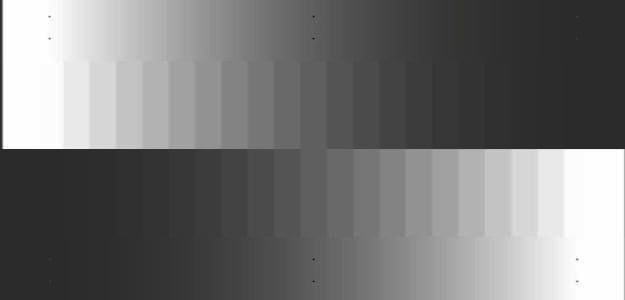
Esta es una frase que seguramente ya has escuchado antes. A los fabricantes de pantallas les encanta usar las relaciones de contraste debido a lo impresionante que se ven los ceros. Los números son fáciles de entender y entre más grande sea, mejor se verá tu pantalla, en teoría.
La relación de contraste es simplemente la relación de luminancia entre el color más brillante (blanco) y el más oscuro (negro) en una pantalla. Las relaciones más altas se consideran mejores porque significa que las imágenes aparecerán más definidas y realistas. Solo hay un pequeño problema: nadie usa una prueba estandarizada para las relaciones de contraste.
Hay muchas formas de falsificar los resultados, razón por la cual hay pantallas muy baratas que afirman tener un contraste de 10,000: 1, algo tan falso como un billete de tres dólares, en el mejor de los casos, la realidad es que llegan a alcanzar ese contraste solo en una fracción de segundo, lo cual es insignificante.
Debes confiar en las relaciones de contraste como se informan en las revisiones. El análisis en profundidad utilizando métodos y equipos de prueba idénticos es la única forma de descubrir el verdadero contraste de una pantalla.
Brillo
El brillo es importante para dispositivos móviles como computadoras portátiles, teléfonos inteligentes y tabletas. La mayoría de los dispositivos tienen una pantalla brillante para mejorar el contraste, pero el brillo hace que los reflejos sean un problema en habitaciones luminosas o al aire libre. Estos reflejos solo pueden ser derrotados por una pantalla con un alto nivel de brillo.
El Nit es la unidad estándar de luminancia utilizada para describir varias fuentes de luz. Una calificación más alta significa una pantalla más brillante. Las pantallas para computadoras portátiles y dispositivos móviles generalmente tienen entre 200 y 300 Nits en promedio.
Una calificación de más de 300 Nits es buena y una con más de 500 Nits es extremadamente buena. Solo unos pocos dispositivos pueden emitir tanta luz, aunque con las computadoras portátiles HDR y OLED se vuelve más común, eso está cambiando.
Las MacBooks de Apple son conocidas por tener las pantallas más brillantes en una computadora portátil. La MacBook Pro de 13 pulgadas que revisamos tenía una pantalla con un máximo de 548 Nits. Los televisores son una historia diferente, y las más brillantes van al máximo de 1,000 Nits.
Viendo en blanco y negro
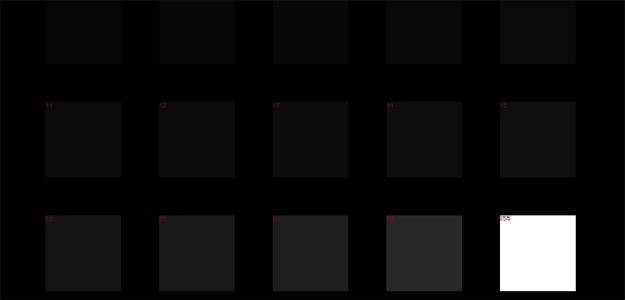
Las revisiones de pantallas, incluida la nuestra, a menudo harán referencia a los niveles de negro. Es posible que puedas inferir que esto tiene algo que ver con la forma en que la pantalla se vuelve negra, pero no explica mucho más.
El nivel de negro en sí mismo se expresa en un número, con menor es mejor. Un nivel de negro de 0 representa un negro oscuro y puro. El número es relevante porque influye en cómo una pantalla maneja las imágenes oscuras. Si alguna vez ves una película en una mala pantalla, notarás que faltan detalles en las escenas oscuras. Esto se debe a que la pantalla no es capaz de reproducir las partes más oscuras de la imagen.
Los niveles de blanco son lo contrario. Cuanto mayor sea el valor, mejor. Un nivel de blanco de 255 es el máximo en la escala RGB, por lo que una pantalla ideal se acercará a ese número y mostrará un blanco brillante e impecable. Las pantallas modernas tienen un mejor manejo de los niveles de blanco que los niveles de negro, por lo que generalmente no es una cualidad definitoria. Pero un resultado excepcionalmente bueno o malo puede marcar la diferencia.
Un viaje por el espacio

Microsoft y HP colaboraron en 1996 para crear un espacio de color estándar conocido como sRGB. Como puedes imaginar, es más relevante para las computadoras. Un espacio de color es una gama estándar de colores que las pantallas deben ser capaces de reproducir.
En estos días, la mayoría de las computadoras portátiles que compras pueden manejar la mayor parte del espacio de color sRGB. Incluso la mayoría de las pantallas IPS de rango medio pueden manejar alrededor del 90% o mejor.
Es por eso que según los estándares actuales, a menudo probamos la gama de colores utilizando el espacio de color AdobeRGB. Aunque es menos importante que sRGB, solo los paneles portátiles de la más alta calidad manejan más de tres cuartos de este espacio de color.
Solo las laptops profesionales de alta gama como la MacBook Pro, ThinkPad X1 Extreme y Dell XPS 15 alcanzan los 90 de sRGB y AdobeRGB.
Uniformidad
Casi todas las pantallas en el mercado actual usan tecnología LCD. Esta tecnología se ha refinado para que sea económica y de alta calidad, pero tiene algunos inconvenientes. Entre estos está el hecho de que el panel en sí no emite luz.
Para que una imagen sea visible, se debe mostrar una luz a través de la pantalla LCD. En un mundo ideal, la luz detrás de la pantalla LCD sería igualmente brillante en todas las áreas, pero eso es más fácil decirlo que hacerlo. La mayoría de las pantallas son al menos un poco más brillantes en algunas áreas que en otras. Este es un problema de uniformidad.
Hemos probado pantallas con problemas de uniformidad que fueron lo suficientemente graves como para que un ojo inexperto las notara de inmediato. El problema es más obvio durante las escenas oscuras y es más frecuente en los dispositivos móviles. Plasma y OLED no tienen este problema porque crean su propia luminancia.
Reuniendo a la banda
Normalmente usamos una imagen de prueba de bandas cuando vemos una pantalla. Esta imagen muestra un degradado de sombras entre el negro y el blanco absoluto. Un producto perfecto mostrará una imagen degradada suavemente, pero la mayoría no. Las bandas a menudo aparecen en la imagen y son más comunes en la cuarta parte más oscura.
Las bandas son un problema notable. Es común en cualquier contenido que represente un degradado de color. Una fotografía de una puesta de sol es un gran ejemplo. Las bandas causarán que la fotografía tenga capas de color no naturales que cambien abruptamente.
HDR

HDR es un término relativamente nuevo en el mercado de portátiles y pantallas. Mejor conocido como alto rango dinámico, poco a poco se está convirtiendo en un término a tener en cuenta al comprar nuevos televisores o computadoras portátiles. No es para nada complicado y es solo una tecnología que permite un alto nivel de contraste entre las imágenes claras y oscuras en una pantalla, y una mejor profundidad de color en las imágenes.
Algunas computadoras portátiles con Windows 10 ahora vienen con pantallas HDR, pero no hace mucha diferencia para la interfaz y las imágenes en todo el sistema operativo. En cambio, HDR es lo que puede hacer que las películas y los juegos sean brillantes, vibrantes y divertidos de ver o jugar.
Ten en cuenta que actualmente solo unos pocos programas admiten HDR, y es posible que debas habilitarlo manualmente en la Configuración de Windows para usarlo. Una computadora portátil como la ThinkPad X1 Yoga de tercera generación es una de las mejores para disfrutar del contenido HDR.
Frecuencia de actualización

Medido en Hertz, la frecuencia de actualización es un término que explica con qué frecuencia una pantalla puede cambiar la imagen en un segundo. Las frecuencias de actualización comunes incluyen 60 Hz, 120 Hz y 144 Hz, pero no tienen nada que ver con la precisión o resolución del color. Aun así, para los juegos, las tasas de actualización son especialmente importantes.
Jugar juegos con una frecuencia de actualización nativa en un monitor o computadora portátil es mejor, ya que puede evitar el desgarro de la pantalla, donde la tarjeta de video está empujando imágenes que una pantalla no puede soportar. Cada vez más tarjetas de video como la Nvidia GTX 1080 o RTX 2080 pueden alimentar velocidades de imagen superiores a 60 Hz, por lo que es bueno invertir en un monitor o computadora portátil con una alta frecuencia de actualización que garantiza la mejor experiencia posible.
Como la mayoría de los jugadores pueden dar fe, la diferencia entre jugar un juego de disparos de ritmo rápido en una pantalla de 144 Hz versus una pantalla de 60 Hz es, literalmente, un cambio de juego. La mayoría de nuestras computadoras portátiles favoritas para juegos disfrutan de pantallas de alta frecuencia de actualización.
El efecto de puerta de pantalla

«Efecto de puerta de pantalla» es una frase utilizada para describir un monitor que tiene un espacio visible entre píxeles individuales. El término técnico para este fenómeno es “paso de punto», (dot pitch en inglés), que describe la distancia entre píxeles adyacentes del mismo color. Un paso de punto bajo significa que los espacios no deben ser fácilmente visibles, mientras que un paso de punto alto significa lo contrario.
El impacto del punto de paso es relativo al dispositivo. La distancia entre píxeles se vuelve más fácil de notar a medida que disminuye la distancia entre la pantalla y su usuario. Es por eso que el tono de punto suele ser un problema en dispositivos móviles o auriculares de realidad virtual. Los monitores y los HDTV generalmente no luchan con este problema porque el usuario está mucho más lejos.
*Actualizado por José Luis Plascencia el 4 de junio de 2020.




